共计 808 个字符,预计需要花费 3 分钟才能阅读完成。

我们在前面的文章中已经较为详细的介绍到阿里云 OSS 申请 Bucket 存储,以及设置 OSS 自定义域名,这样我们基本上可以完成 WPOSS 插件需要的参数,那我们就根据插件对应的需求文本填写进来。然后我们再来一并演示插件的自带的一些功能。

这里需要注意一个问题,我们的 WPOSS 插件有比较特色区别其他插件的功能。我们可以在 Bucket 域名设置后面加自定义的目录,这样我们就可以在 OSS 中将我们的静态文件不是直接存储在根目录,而是直接有文件夹包含的。
我们在参数设置完毕之后,可以去上传一张图看看是否可以正常上传,能够上传说明插件是兼容我们主题的。如果无法上传需要检查到底是什么问题。这里还需要解决一个问题,有些网友能够将图片上传到 OSS 中,但是在网站中看到不到图片,导致什么什么问题呢?
这里可能就是需要我们设置防盗链。在 OSS 中【权限】-【防盗链】。
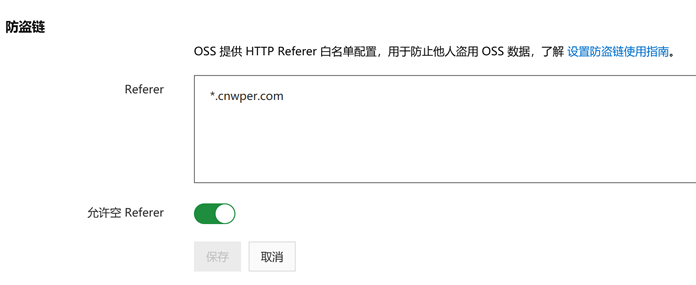
我们根据指南要求,设置允许的白名单域名,以及允许空 Referer。这里我们可以看到插件没有问题,那就一起来熟悉插件的一些设置。
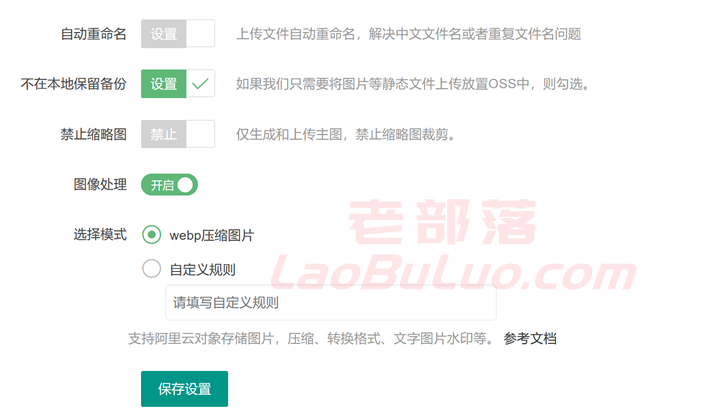
这里我们可以看到上面一些选项,我们一个个解释。
自动重命名:我们可以将上传的图片文件直接根据时间戳自动重命名,解决有些网友喜欢随意命名或者中文命名问题。
不在本地备份:如果我们勾选 (我个人建议)。这样我们就不会在本地同步备份图片,而是只在对象存储保存。
禁止缩略图:解决 WP 默认在媒体设置中的缩略图问题,解决我们很多网友认为上传很多尺寸缩略图问题。
图像处理:我们默认自带支持压缩 WEBP 格式。以及可以根据 OSS 后台可以设置的水印、裁剪、压缩等功能设置图片处理规则。这里具体我们可以在 OSS 后台设置规则然后设置自定义规则中,如果你要求不高,就设置 WEBP 压缩即可。
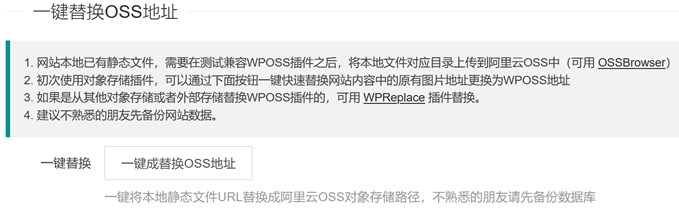
一键 OSS 替换功能起到什么作用? 我们可以一键将我们以前 WP 网站中的图片切换地址到我们的 OSS 地址。但是前提是需要我们将本地原来的图片地址对应上传到 OSS 中,这个可以参考 OSSBROWSER 工具上传。

















